Cómo editar un vídeo con Windows 10
Tabla de contenidos
El sistema operativo Windows 10 dispone de una buena opción para editar vídeos. Ya hace unos años desapareció el editor nativo de Windows llamado Movie Maker, ahora descatalogado y
¡¡ATENCIÓN!! si lo buscas en internet Movie Maker puedes tener serios problemas al descargarlo ya que contiene un importante virus.
Pero si no quieres descargar ningún programa (aquí tienes dos buenos editores de vídeo gratis y en español) o no te interesa editar vídeos online puedes montar sin problemas usando tu pc con sistema operativo Windows 10.
Entra en FOTOS de Windows
Dentro de todos lo programas con los que se instala Windows tiene la funcionalidad de visualizar fotos, esta aplicación nativa de Windows dispone la posibilidad de editar vídeos de manera fácil e intuitiva, no necesitas grandes conocimientos de edición.
Esta pequeña opción contiene efectos en 3D, filtros, puedes colocar texto y mover fotografías mediante movimientos digitales.
Paso 1.
En la barra inferior de tu ordenador verás la microventana del sistema operativo, al clickear sobre ella se abren las aplicaciones instaladas en tu ordenador.
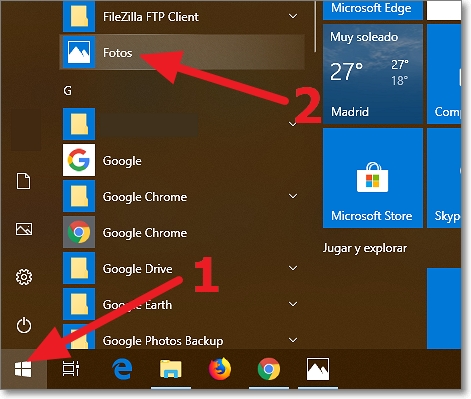
Paso 2.
Busca la aplicación de Fotos. Baja por orden alfabético hasta encontrarla.
Al iniciarla (igual tarda un poco ya que tiene que configurarse) se abrirá la interface del editor de fotos.
Entra en “Proyectos en vídeo”
Busca “Proyectos en vídeo“.
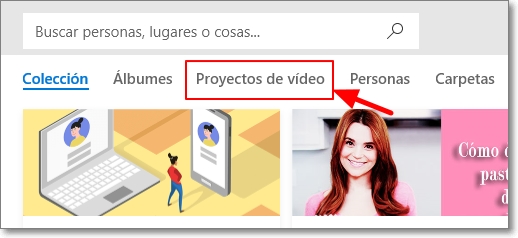
Al clickear sobre el menú de proyectos en vídeo se abrirá la interface del editor de vídeos.
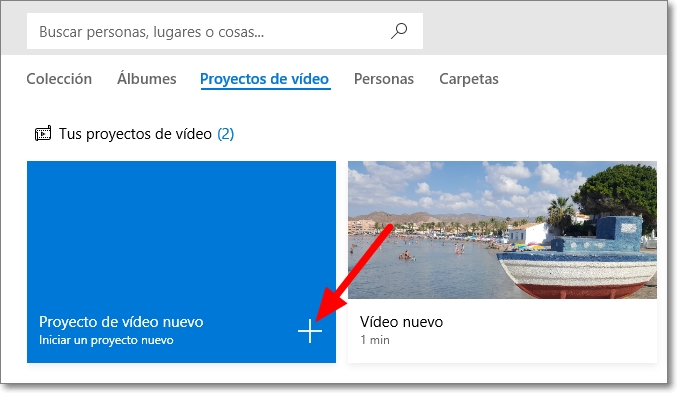
Puedes insertar en el vídeo imágenes guardadas en tu ordenador, ya sean fotos o clips de vídeos.
Ponle nombre al nuevo proyecto.
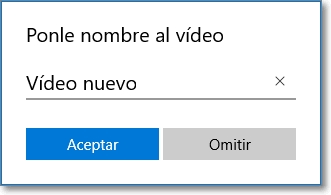
Configuración de los vídeos
Puedes acceder a la configuración y ver los diferentes parámetros desde donde coger las imágenes.
Clickea sobre los tres puntos que encontrarás en el lado superior derecho de la interfaz, se abrirán las opciones que ves en la imagen inferior.
Al clickear sobre configuración podrás activar los orígenes de las carpetas desde donde cargar las fotos y los vídeo que formarán la edición definitiva.
Verás otros parámetros pero por defecto estarán activados la mejor opción.
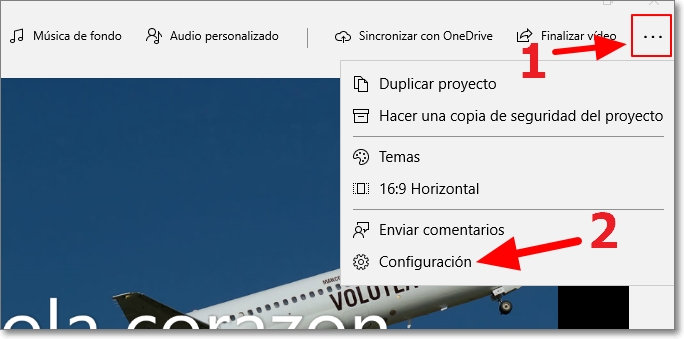
Una vez que aceptes el nombre del proyecto de vídeo se abrirá la pantalla completa con la interface del editor de vídeo.
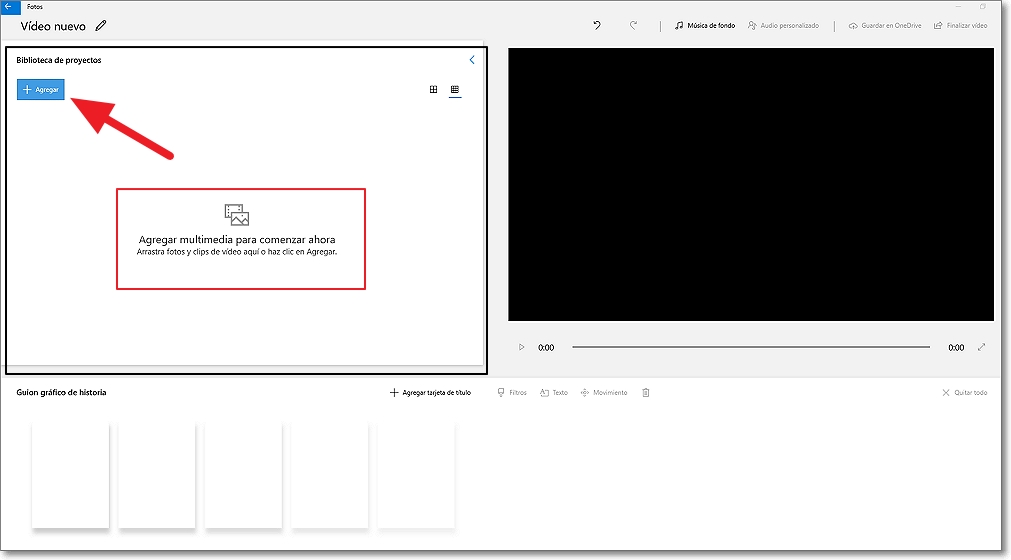
Como te muestra la imagen debes agregar el contenido con el que vas a editar tu vídeo. Debes indicarle donde se encuentran las imágenes que vas a utilizar.
Puedes insertarlas desde la nube desde Skydrive, desde las colecciones que tienes en tu pc o desde la web.
Si seleccionas “Desde la web” puedes buscar directamente archivos de imágenes desde un buscador, por defecto está Bing ya que es el buscador de Windows.
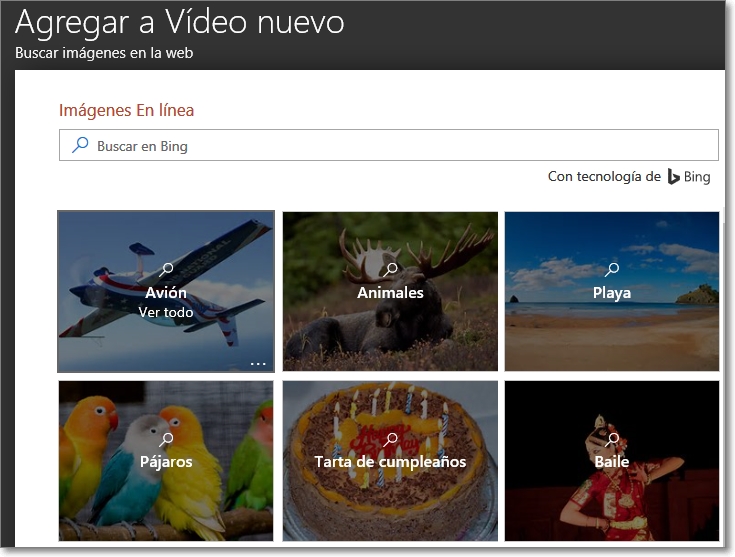
Como ves en la imagen hay un cajón de búsqueda donde insertar la palabra con la que quieres encontrar imágenes.
Aunque verás la opción para buscar sólo imágenes que dispongan de derechos Creative Commons.
La imagen que descargues se guardarán en la colección de tu ordenador. Y automáticamente se insertarán en la linea de tiempos del editor.
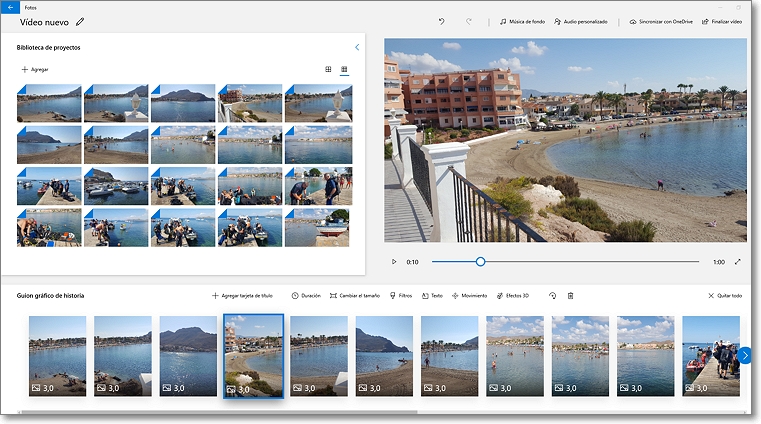
En la parte inferior de la interface se irán colocando las imágenes seleccionadas.
En la parte superior derecha verás la pantalla con la imagen monitorizada.
Editor de texto
Si abres el editor de texto podrá inserta contenido de fuentes ya instaladas en el editor. Hay gran variedad.
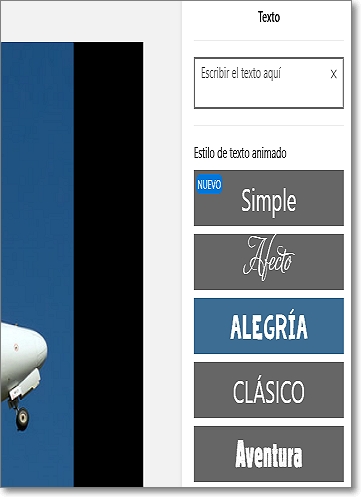
Al texto insertado podrás darle movimiento y tu vídeo quedará más divertido y ameno.
Sobre las imágenes del guión gráfico de la historia verás los diferentes efectos y filtros que puedes activar.
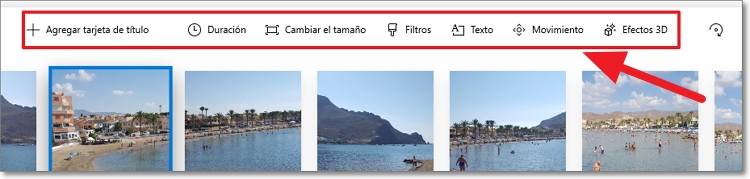
Una vez que tengas tu vídeo acabado lo debes exportar en el formato que dispone la aplicación, hemos visto que es directamente en mp4 con posibilidad de ajustar una resolución.
Cómo exportar el vídeo editado
Clickea sobre “Finalizar vídeo” y se abrirá la opción de exportación
Puedes seleccionar la mejor resolución posible, desde FullHD 1080p hasta la más pequeña 540p, según tus necesidades.
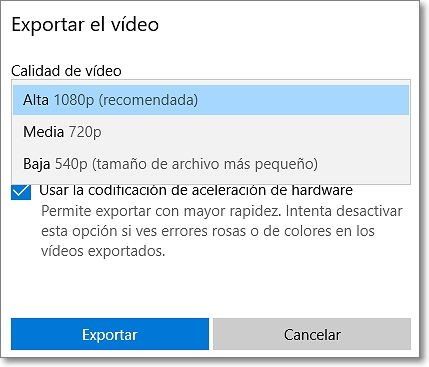
Una vez que le das a exportar se abrirá la ventana donde puedes guardar el vídeo.
Indicarte para finalizar que dispones de las opciones para insertar audio personalizado y/o música de fondo.
Ya has visto que es muy fácil editar vídeos con el editor nativo de tu sistema operativo Windows 10.
Puedes subir directamente a Youtube los vídeos creados con este editor gratuito y sin consumir muchos recursos de tu ordenador.
Reparar aplicación FOTOS de Windows 10
Es posible que la aplicación FOTOS no te funcione correctamente o no se abra, para solucionar el problema entra en la configuración de FOTOS y accede a REPARAR.
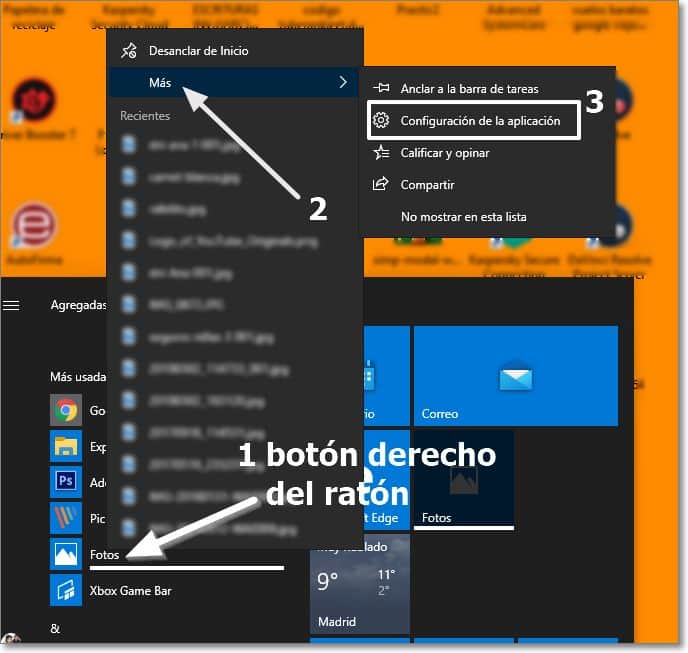
Automáticamente se reparará la aplicación y podrás editar vídeos con Windows 10 tal como te explicamos en este tutorial.








Hola, llevo muchos años utilizando éste editor de videos y he está encantada, pero me ha surgido un problema para mí importante tengo un video de Navidad hecho y no me deja descargarlo doy a terminar y compartir y empieza a dar vueltas exportando y después de mucho tiempo me pone bloqueando estoy un poco agobiada porque después del trabajo hecho y sin tiempo de otra cosa no lo puedo descargar
Por favor si alguien me puede ayudar
Muchas gracias
practicare, con el tutorial,ahora que dispongo de tiempo,parece facil,bien explicado, gracias
es posible elegir la foto de portada_-
A mi personalmente no me permite subir los videos que cree a YouTube ¿Porque? Me dice siempre que el archivo no se pudo leer o encontrar. ¿Que puedo hacer ante esto?
Estoy haciendo un montaje y el editor de vídeo se me ha “colgado” y no m deja finalizar el vídeo porque no funcionan ninguna de las opciones. Mi pregunta es en que momentos graba el editor los que vas creando? Es decir, como el el Word, que a cada momento los va guardando?
Gracias mil!
El editor de Windows 10 es tan básico que no dispone de opción de guardado como en otros editores, si tu vídeo es elaborado te aconsejamos que elijas otro software de edición que tenga la posibilidad de guardar el trabajo.
Buenas noches:
Tengo windows 10 y su editor de Video,
No me deja coger fotos de la web supuestamente bing,
ni de mis carpetas ni de mi ordenador.
Subi un video a YouTube y la musica de fondo me mando una restriccion de derechos de autor! Ayudaaa qué hago para quitar la restriccion?
Hola Carmen. Si has añadido música con derechos de autor la inteligencia artificial de Youtube la encuentra y la monetiza para el propietario de esa música. Si de lo contrario ha insertado música sin derechos de autor y alguien dice que es suya puedes recurrir. hay un procedimiento donde enviar a Youtube el recurso. Entra en https://support.google.com/youtube/answer/6013276?hl=es
Muchas gracias por hacer más fácil el uso del editor. UNa duda: con el editor nuevo de Windows, ¿es posible introducir un logo que aparezca en la esquina todo el vídeo? Muchas gracias
Hola María, Lamentablemente no se pueden insertar imágenes en formato logo (ni png ni jpeg)tal como tú nos indicas. Solo añadir tarjeta de títulos o texto gráfico.